Windows7中提供更安全的遠程桌面連接
作者:佚名 來源:本站 時間:2018-06-06 點擊:97次
遠程桌面是Windows集成的用來遠程管理的工具,Windows 7的遠程桌面不僅在功能上更加豐富,而且與Windows系統防火墻的關聯更加密切,這使得其具有更高的安全性。
在Windows 7中開啟遠程桌面后,默認情況下是無法進行連接的,因為系統防火墻禁止來自遠程的連接,還需要對防火墻中的相關策略進行設置才行。執行“開始”→“所有程序”→“管理工具”→“高級安全Windows防火墻”打開系統防火墻設置窗口。在左側的窗格中依次點擊“本地計算機上的高級安全Windows防火墻”→“入站規則”,在中間的窗格中會列出系統集成的“入站規則”。拖動滑竿從中找到“遠程桌面(TCP-In)”,右鍵單擊該項選擇“屬性”打開其設置面板。在“常規”標簽頁下可以看到默認選中“Allow the conner(允許連接)”,我們選中“Allow the connection if it is secure(如果安全才連接)”然后單擊“自定義”按鈕打開允許條件安全設置面板。其中有3個選項,分別代表不同的安全級別,在實戰中可根據安全需求選擇。我們知道遠程連接默認不加密的,可通過嗅探工具獲取諸如帳戶、密碼等敏感信息。基于此我們可選擇“要求對連接進行加密”,這樣就能夠杜絕嗅探攻擊。
點擊“計算機”選項卡,在此我們可添加授權計算機,允許其連接本地遠程桌面(白名單),通過可可以通過例外(黑名單)設置只允許連接的計算機。在“作用域”標簽頁中,我們可設置遠程連接的IP,通過IP地址允許授權連接并限制惡意連接。在“高級”標簽頁中我們可以自定義可進行遠程連接的接口類型,比如“局域網”、“無線”等。點擊“用戶”選項卡,在此我們可以類似“計算機”設置一樣設置遠程連接的白名單和黑名單。
在Windows 7中對遠程桌面安全部署完畢后,我們就可以遠程連接了。假如筆者主機的系統為XP,IP為192.168.1.6,要遠程連接到IP為192.168.1.10的Windows 7的遠程桌面。可在本地運行mstsc打開遠程桌面連接工具,然后輸入IP地址點擊“連接”如果在Windows 7中設置了 允許該IP的連接,就會進入登錄界面。最后選擇相應的帳戶,然后輸入密碼就能夠成功登錄到Windows 7。
- 上一篇: linux命令--查看文件內容
- 下一篇: Windows 7中對應用程序的安全控制辦法
熱門文章
推薦游戲
換一換-
 劍玲瓏oppo應用商店版-劍玲瓏oppo版福利下載v2.0.0.1
劍玲瓏oppo應用商店版-劍玲瓏oppo版福利下載v2.0.0.1 -
 在我們之間among us滅霸模式中文版-among us滅霸模式下載v2022.12.8
在我們之間among us滅霸模式中文版-among us滅霸模式下載v2022.12.8 -
 不存在的謊言戀愛綺譚最新版(暫未上線)-不存在的謊言戀愛綺譚游戲預約v1.0安卓版
不存在的謊言戀愛綺譚最新版(暫未上線)-不存在的謊言戀愛綺譚游戲預約v1.0安卓版 -
 末日血戰搜救至尊版下載-末日血戰搜救公益服下載v1.11.97
末日血戰搜救至尊版下載-末日血戰搜救公益服下載v1.11.97 -
 鳴沙客棧測試版-鳴沙客棧內測版下載v2.4.9測試服
鳴沙客棧測試版-鳴沙客棧內測版下載v2.4.9測試服 -
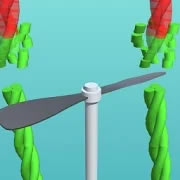 Cutter游戲免費下載-Cutter安卓版下載v0.9
Cutter游戲免費下載-Cutter安卓版下載v0.9 -
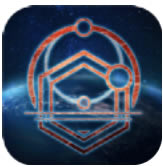 天途不朽星河手游(暫未上線)-天途不朽星河游戲預約v1.17.0正式版
天途不朽星河手游(暫未上線)-天途不朽星河游戲預約v1.17.0正式版 -
 連連看麻將紅包版-連連看麻將賺錢版下載v1.0.1領紅包版
連連看麻將紅包版-連連看麻將賺錢版下載v1.0.1領紅包版 -
 王國沖突戰斗模擬破解版-王國沖突戰斗模擬無限貨幣版提供下載v0.7.0
王國沖突戰斗模擬破解版-王國沖突戰斗模擬無限貨幣版提供下載v0.7.0
- 人氣排行


